Kako ustvariti temo po meri za Google Chrome
Google Chrome Chrome Google Junak / / March 19, 2020
Nazadnje posodobljeno dne
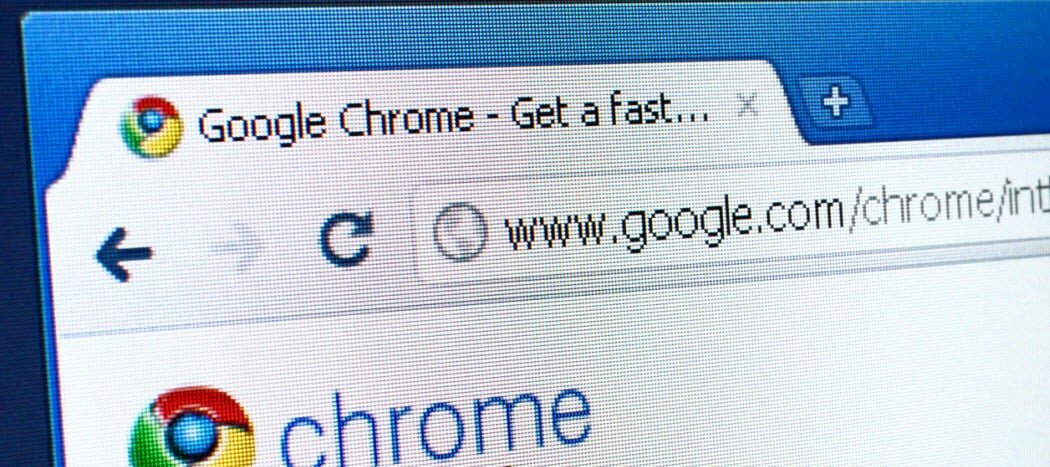
V Chrome ste že več let lahko namestili nove teme. S Chrome 77 lahko zdaj omogočite nekaj zastavic in prilagodite barvo in temo brskalnika.
Tako kot ustvarjanje temo po meri na vašem računalniku, lepo je, da občasno spremenite stvari v svojem brskalniku. To ste zmogli spremenite temo za Chrome leta. The Spletna trgovina Chrome je poln različnih tem, ki jih lahko namestite. Morda pa želite, da je vaša tema nekoliko bolj osebna. S posodobljenim Chromom 77 lahko ustvarite svojo prilagojeno različico teme Chrome. Tukaj je opisano.
Opomba: Če želite omogočiti možnost ustvarjanja teme po meri, morate preveriti, ali imate Chrome 77. Če želite preveriti, ali imate najnovejšo različico, kliknite Meni (tri pike) in se pomaknite na Pomoč> O Googlu Chrome.
Ustvarite temo po meri za brskalnik Chrome
Podobno kot dodajanje skritega Meni Orodne vrstice za razširitve, če želite omogočiti možnost prilagoditve, boste morali omogočiti dve "skriti" zastavi pod pokrovom.
Za začetek zaženite Chrome in vrsta:krom: // zastave v naslovno vrstico in zadeti Vnesite. Potem vrsta:NTP v polje za iskanje zastav na vrhu. Tukaj morate omogočiti obe strani "Chrome Barve" in "NTP prilagoditveni meni različice 2". Nato pritisnite gumb »Ponovno zaženite zdaj«.
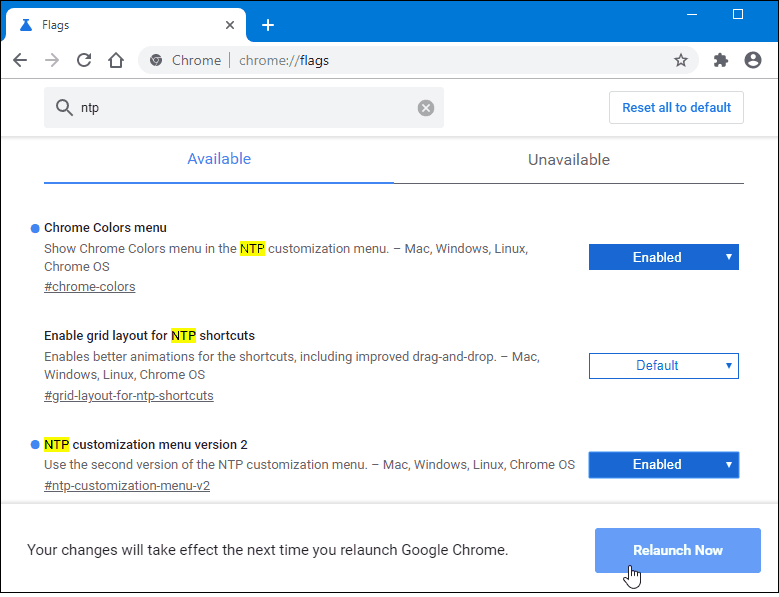
Zdaj odprite nov zavihek in v spodnjem desnem kotu kliknite gumb »Prilagodi«.
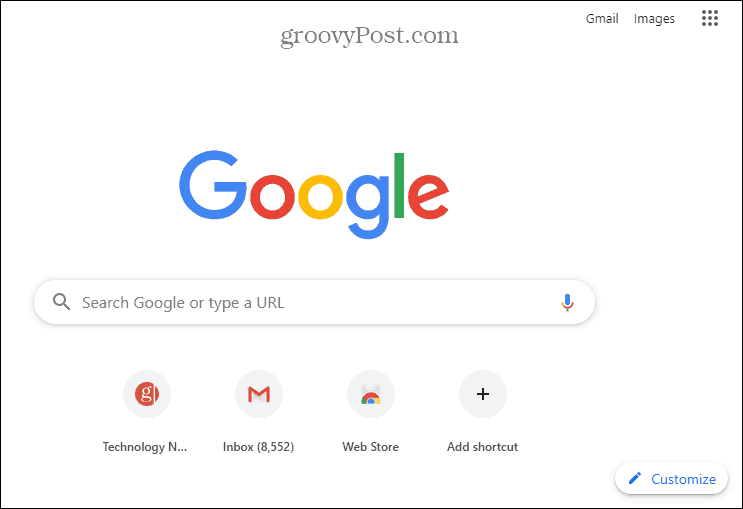
Tu boste opazili, da so stvari videti nekoliko drugače in tukaj lahko začnete prilagajati temo. Lahko greste v poljubnem vrstnem redu, vendar boste opazili možnost »Barva in tema«.
V razdelku »Barva in tema« lahko izbirate med številnimi različnimi barvnimi kombinacijami. Brskalnik bo barvo spreminjal v realnem času vsakič, ko kliknete drugo barvno kombinacijo.
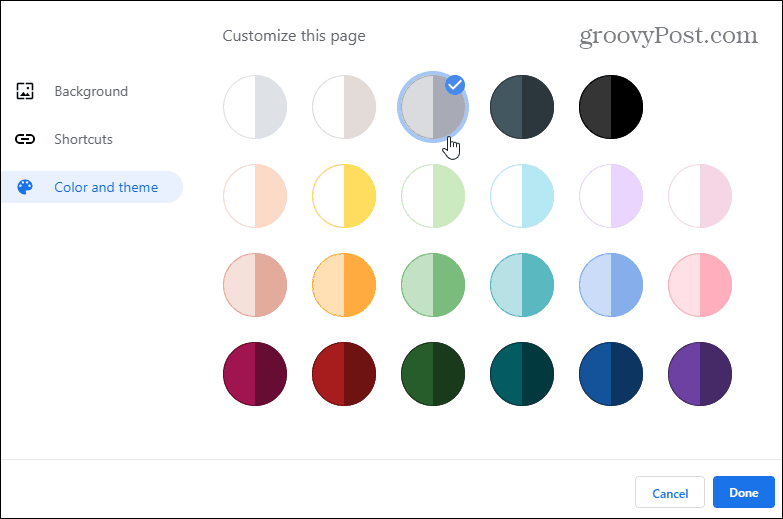
Nato lahko spremenite sliko ozadja. Tu lahko izberete vnaprej izdelano ozadje iz različnih kategorij. Ali pa naložite svojo fotografijo ali preprosto brez ozadja. Ko izberete ozadje, ga lahko nastavite tudi, da se dnevno spreminja. Preklopite stikalo "Osveži vsak dan".
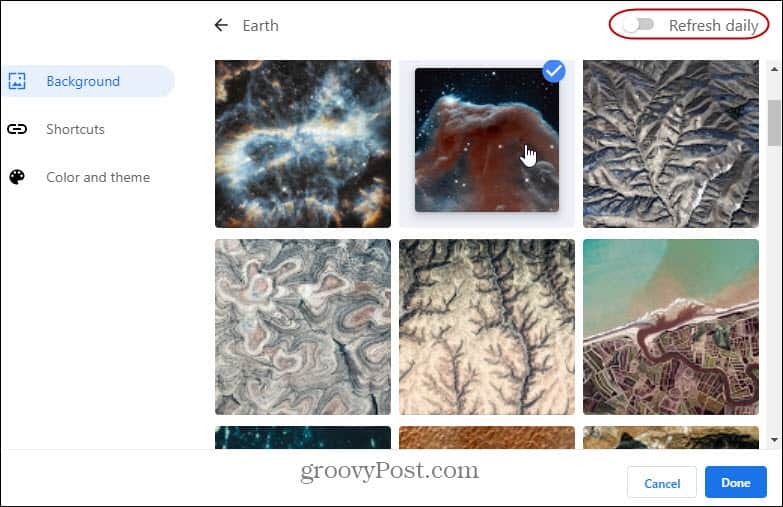
Seveda lahko na novem zavihku izberete tudi način, kako bodo vaše bližnjice položene. Izberete lahko, da prikažete bližnjice, ki so jih pripravili vi, vaša najbolj obiskana spletna mesta ali pa pojdite na stikalo, da se sploh ne prikažejo.
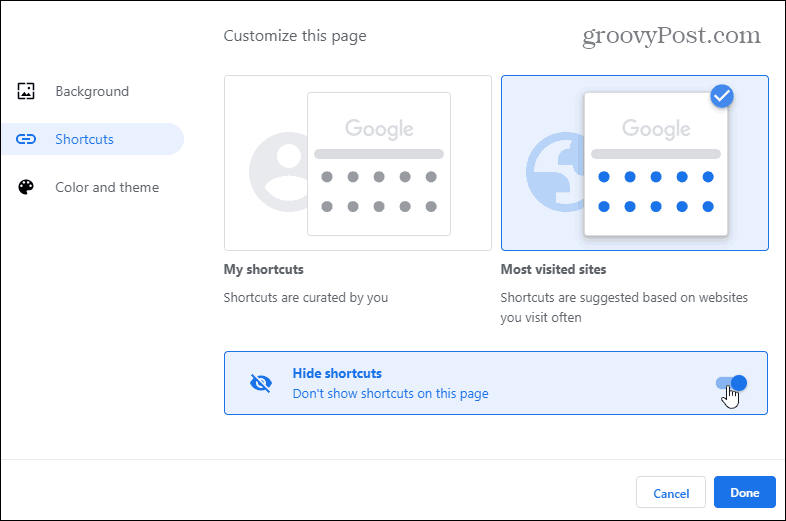
Chrome je brskalnik, ki se nenehno razvija. In ne pozabite, da tukaj uporabljamo eksperimentalne zastavice, ki jih lahko Google kadar koli odloči odstraniti. Lahko pa podjetje v prihodnosti preprosto olajša celoten postopek prilagajanja Chromove teme. Kljub temu, če ste tisti, ki se rad igra z videzom in občutkom Chroma, lahko to uporabite.
